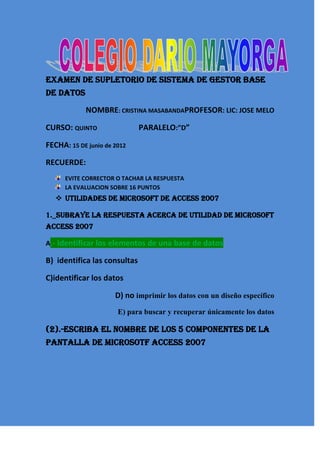
Colegio dario mayorga
- 1. EXAMEN de SUPLETORIO DE SISTEMA DE GESTOR BASE DE DATOS NOMBRE: CRISTINA MASABANDAPROFESOR: LIC: JOSE MELO CURSO: QUINTO PARALELO:”D” FECHA: 15 DE junio de 2012 RECUERDE: EVITE CORRECTOR O TACHAR LA RESPUESTA LA EVALUACION SOBRE 16 PUNTOS UTILIDADES DE MICROSOFT DE ACCESS 2007 1._SUBRAYE LA RESPUESTA ACERCA DE UTILIDAD DE MICROSOFT ACCESS 2007 A.- Identificar los elementos de una base de datos B) identifica las consultas C)identificar los datos D) no imprimir los datos con un diseño específico E) para buscar y recuperar únicamente los datos (2).-ESCRIBA EL NOMBRE DE LOS 5 COMPONENTES DE LA PANTALLA DE MICROSOTF ACCESS 2007
- 2. Barra de acceso rápido El botón Barra de office titulo Banda de opciones Barra de estado CUALES SON LOS COMPONENTES DE UNA BASE DE DATOS DE MICROSOFT ACCESS 2007 3.-SUBRAYE 4 COMPONENTESTES DE UNA BASE DE DATOS MICROSOFT ACCESS 2007 A)Tablas B)FormulariosC)InformesD)Consultas E)Macros F)Módulos C) Campo E)registros 4.-ESCRIBA 8 TIPOS DE DATOS QUE ACEPTA LAS TABLAS EN MICROSOFT ACCES 2007 Textopermite almacenar cualquier tipo de texto, tanto caracteres Memo se utiliza para textos de más de 255. Númerospara datos numéricos utilizados en cálculos matemáticos. Monedapara valores de dinero y datos numéricos utilizados en cálculos Autonumérico número secuencial (incrementado de uno a uno) único, o número Objeto OLE objeto como por ejemplo una hoja de cálculo de Microsoft Excel,
- 3. Dirección ruta de acceso de un archivo o página. Subdirección posición dentro del archivo o página. Sugerencia el texto que aparece como información sobre herramientas. (5)._ESCRIBA EL NOMBRE DE 10 BOTONES DE EN EL DISEÑOUNIR CON LINEA LOS NOMBRES DE LOS CONTROLES CON EL ICONO RESPECTIVA EN EL DISEÑO DE UN FORMULARIO 1) 1) MODO DISEÑO 6) 2) CUADRO DE LISTA 10) 3) CAMPO FORMATEADO 5) 4) CAMPO DE TEXTO 4) 5) CASILLA DE VERIFICACION 3) 6) NAVEGADOR DE FORMULARIO 9) 7) CAMPO DE OPCION 7) 8) CUADRO COMBINADO 2) 9) BOTON DE COMANDO 8) 10 ) ABRIR EN MODO DE DISEÑO 6 )._HABLE SOBRE LAS RELACIONES DE UNA BASE DE DATOS LEA LA SIGUIENTE LECTURA Y DEFINA LAS 4 PREGUNTAS SOBRS LAS RELACIONES EN UNA BASE DE DATOS ACCES Definición de las relaciones de tabla
- 4. En una base de datos relacional, las relaciones permiten evitar los datos redundantes. Por ejemplo, si está diseñando una base de datos que realizará el seguimiento de información sobre libros, podría tener una tabla denominada Títulos que almacene los datos de cada libro, por ejemplo el título, la fecha de publicación y el editor. También hay información que podría desear almacenar sobre el editor, como su número de teléfono, dirección y código postal. Si fuera a almacenar toda esta información en la tabla de títulos, el número de teléfono del editor se duplicaría para cada título que el editor imprimiera. Una solución mejor es almacenar sólo una vez la información del editor en una tabla independiente, Editores. Colocaría entonces un puntero en la tabla Títulos que hiciera referencia a una entrada de la tabla Editores. Para asegurarse de que los datos están sincronizados, puede exigir la integridad referencial entre las tablas Títulos y Editores. Las relaciones de integridad referencial ayudan a garantizar que la información de una tabla coincida con la de otra. Por ejemplo, cada título de la tabla Títulos debe estar asociado a un editor concreto de la tabla Editores. No se puede agregar un título a la base de datos para un editor que no exista en ella. 1) LAS RELACIONES DE INTEGRIDAD REFERENCIAL AYUDAN A) A GARANTIZAR QUE LA INFORMACIÓN DE UNA TABLA COINCIDA CON LA DE OTRA. B) Almacenar solo una vez C) almacena los datos de cada libro D) ninguna de las dos 2) LAS RELACIONES PERMITEN EVITAR A) LOS DATOS REDUNDANTES B) a una entrada de los tablas editores C) que los datos estén sincronizados D) no se puede agregar un titulo 3). SI ESTÁ DISEÑANDO UNA BASE DE DATOS QUE SE REALIZARA E) EL SEGUIMIENTO DE INFORMACIÓN SOBRE LIBROS 2) PARA ASEGURARSE DE QUE LOS DATOS ESTÁN SINCRONIZADOS F) PUEDE EXIGIR LA INTEGRIDAD REFERENCIAL ENTRE LAS TABLAS TÍTULOS Y EDITORES. 7)._ORDENE LOS PASOS PARA CREAR UNA TABLA EN ACCESS 2007 Abrir Microsoft Access. Crear una nueva base de datos.
- 5. Abrir vista diseño de la tabla. Nombra la tabla con el nombre q se desea. Nombrar cada campo, como quiera. Seleccionar el tipo de dato, cualquiera de todas las opciones. Con el tipo de dato seleccionado, modificar las propiedades del campo, como el tamaño y formato. Se elige la opción Vista de hoja de datos y se pone la información deseada en cada campo. 8)._ORDENE LOS PASOS PARA CREAR UN FORMULARIO EN ACCESS 2007 Para crear un formulario Abrir la base de datos donde se encuentra el formulario a crear. Hacer clic sobre el objeto Formulario que se encuentra a la derecha de la ventana de la base de datos. Hacer clic sobre la opción Crear un formulario utilizando el asistente de la ventana de la base de datos. Hacer clic sobre el botón Nuevo de la ventana de la base de datos. Seleccionar Asistente para formularios. Hacer clic sobre la flecha del recuadro inferior para elegir a partir de qué tabla queremos realizar el formulario. Hacer clic sobre el botón Aceptar. Debemos especificar los campos que aparecerán en el formulario utilizando los siguientes botones: para añadir el campo seleccionado al formulario. para añadir todos los campos al formulario. para quitar el campo seleccionado de la lista de campos del formulario de
- 6. la derecha. para quitar todos los campos de la lista de campos del formulario. Hacer clic sobre el botón Siguiente para ir al siguiente paso del asistente. Elegir la distribución del formulario. Las distribuciones más utilizadas son la de Columnas y Justificado, ya que las demás se parecen mucho al aspecto de tablas. Pinchando en cada opción aparece a la izquierda el aspecto que tendrá el formulario. Hacer clic sobre el botón Siguiente. Elegir el estilo del formulario. Pinchando sobre cada estilo de la lista aparece a la izquierda el aspecto que tendrá el formulario. Hacer clic sobre el botón Siguiente. Aparecerá el último paso del asistente para formularios Escribir el nombre que le queremos dar al formulario. Hacer clic sobre el botón Finalizar. Por último aparecerá el formulario creado preparado para la edición de registros.